Google Chrome - самый популярный браузер для настольных ПК в настоящее время. Он имеет множество функций, недоступных ни в одном другом браузере. Однако все это имеет свою цену. Chrome известен тем, что использует большинство баран распределения и запускает множество процессов на вашем компьютере, что замедляет работу других процессов. На компьютерах с низким ОЗУ многозадачность становится проблемой, если у вас запущено одно окно Chrome.
Инструмент Chrome Software Reporter автоматически устанавливается при установке браузера Google Chrome на компьютер. Этот инструмент в основном сообщает о сбоях вкладок, изменении страницы новой вкладки или нежелательной рекламе в браузере. Он также может удалить те программы, которые считает вредоносными для Google Chrome.
Однако во многих случаях этот инструмент использует слишком много оперативной памяти в режиме сканирования. Это замедляет другие процессы на компьютере, и в этом его основная проблема. Кроме того, он сканирует диск Windows и сообщает об этом в Google. Многим людям, заботящимся о конфиденциальности, не нравится этот инструмент отчетности, который сообщает об их компьютере в Google.
.
Итак, мы должны составить для вас руководство, чтобы заблокировать инструмент Google Chrome Software Report на вашем компьютере, чтобы сохранить вашу конфиденциальность и оперативную память.
Как заблокировать инструмент Chrome Software Reporter
Шаг 1] Откройте проводник, нажав Клавиша Windows и E в то же время. Щелкните адресную строку и вставьте следующий адрес. Если ваш Windows-диск отличается от «c», замените его буквой вашего диска. Также замените USER своим именем пользователя.
C: \ Users \ USER \ AppData \ Local \ Google \ Chrome \ User Data \ SwReporter

Вы можете удалить данные этой папки, и инструмент репортера программного обеспечения Chrome будет удален с вашего компьютера. Это временно решит проблему, но когда вы обновите Google Chrome, он снова установит этот инструмент. Итак, мы должны отозвать разрешения этого инструмента, чтобы полностью заблокировать отправку данных в Google.
Шаг 2] Откройте папку, в которой указан номер версии инструмента Chrome Software Reporter.
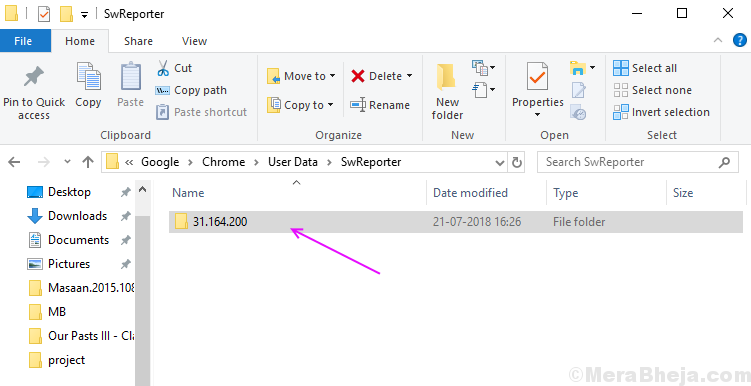
Шаг 3] Щелкните правой кнопкой мыши файл EXE и выберите характеристики.
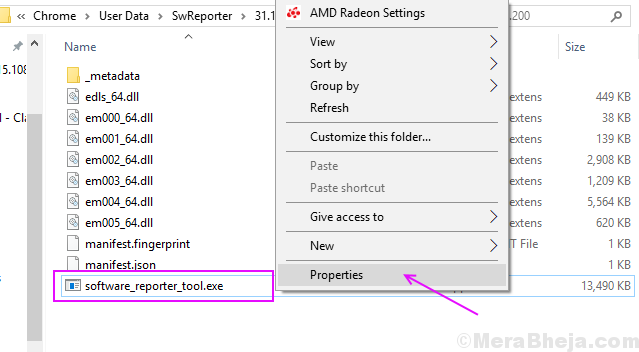
Шаг 4] Нажмите на Безопасность вкладка, а затем нажмите на Передовой кнопка.

Шаг 5] Нажмите на отключить наследование кнопка.

Шаг 6] Выбрать Удалить все унаследованные разрешения от этого объекта вариант.
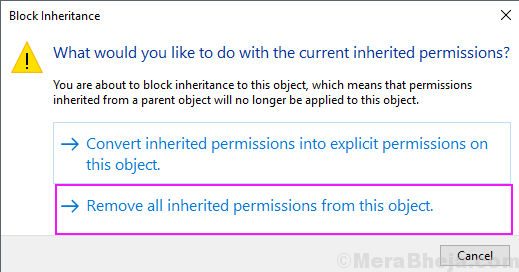
Это заблокирует инструмент репортера программного обеспечения Chrome для отправки сведений в Google. Но он также будет блокировать отчеты о потенциально вредоносных программах для вашего компьютера. Итак, вы хотели бы иметь на своем компьютере хороший антивирус или средство для удаления вредоносных программ, чтобы защитить его от вредоносных программ.


